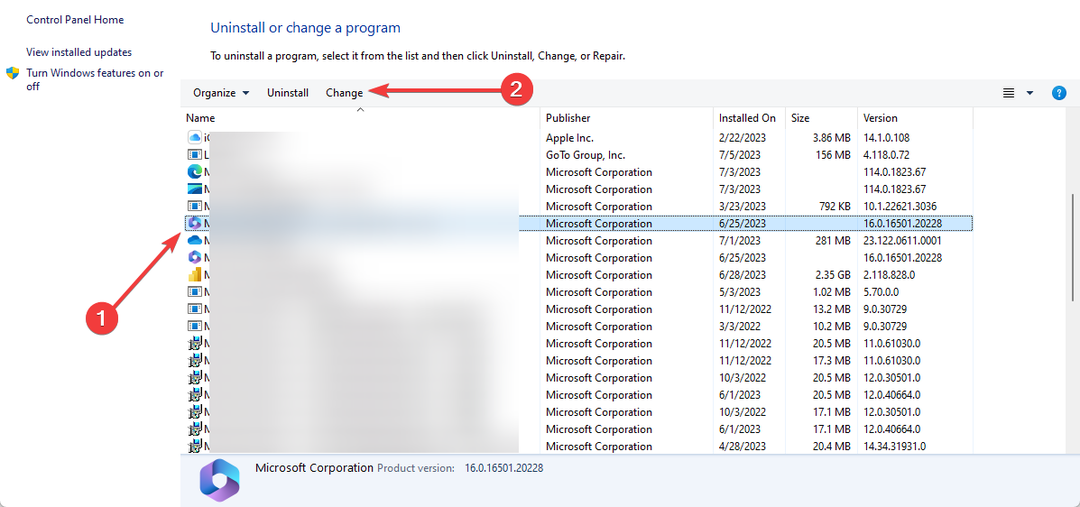Wypróbuj te rozwiązania, aby naprawić nieprawidłowy błąd XML w Outlooku
- Outlook to aplikacja do zarządzania biurem, używana głównie do funkcji poczty e-mail i kalendarza w ramach usługi Microsoft Office 365.
- Użytkownicy napotykają nieprawidłowy błąd XML w programie Outlook, ponieważ plik jest uszkodzony lub uszkodzony.
- Scanpst.exe to narzędzie do naprawy indeksu programu Outlook, które można znaleźć w folderze katalogu instalacyjnego programu Outlook.

XZAINSTALUJ KLIKAJĄC POBIERZ PLIK
To oprogramowanie naprawi typowe błędy komputera, ochroni Cię przed utratą plików, złośliwym oprogramowaniem, awariami sprzętu i zoptymalizuje komputer pod kątem maksymalnej wydajności. Napraw problemy z komputerem i usuń wirusy teraz w 3 prostych krokach:
- Pobierz narzędzie do naprawy komputera Restoro który jest dostarczany z opatentowanymi technologiami (dostępny patent Tutaj).
- Kliknij Rozpocznij skanowanie znaleźć problemy z systemem Windows, które mogą powodować problemy z komputerem.
- Kliknij Naprawić wszystko w celu rozwiązania problemów wpływających na bezpieczeństwo i wydajność komputera.
- Restoro zostało pobrane przez 0 czytelników w tym miesiącu.
Outlook jest platforma e-mail i kalendarz w Microsoft Office 365. Użytkownicy zgłaszali, że program Outlook zawiesza się podczas uruchamiania aplikacji i otrzymuje nieprawidłowy błąd XML.
Brak dostępu do poczty e-mail i kalendarza może być bardzo frustrujący i utrudniać produktywność. Użytkownicy zgłaszają błąd we wszystkich wersjach programu Outlook, w tym w programach Outlook 2019 i 2016.
Zwykle pojawia się wyskakujące okienko z komunikatem: Nie można otworzyć okna programu Outlook nieprawidłowy kod XML, nie można załadować widoku. Wypróbuj poniższe rozwiązania, aby szybko rozwiązać ten problem.
Co oznacza nieprawidłowy kod XML w programie Outlook?
Użytkownicy mogą otrzymać nieprawidłowy błąd XML w programie Outlook, jeśli pliki XML są uszkodzone lub uszkodzone. Błąd może być również wskaźnikiem problemów w ustawieniach okienka nawigacji.
Błąd XLM programu Outlook nie jest prawidłowy, jeśli program Outlook jest ustawiony w trybie zgodności lub jeśli używasz nieaktualnej wersji. Jeśli rozmiar pliku XML dla programu Outlook wynosi 0 KB, oznacza to, że jest uszkodzony.
Jeśli masz problemy z Program Outlook działa wolno w systemie Windows lub Mac, mamy również przewodnik po tym.
Jak naprawić nieprawidłowy kod XML w programie Outlook?
1. Regeneruj panel nawigacyjny
- Kliknij prawym przyciskiem myszy Początek i wybierz Uruchomić.

- Typ Outlook /resetnavpane następnie kliknij OK.

- otwarty Perspektywy.
Jeśli nie możesz uruchomić programu Microsoft Outlook i uzyskać nieprawidłowego kodu XML w systemie Windows 10, upewnij się, że w poleceniu po programie Outlook znajduje się spacja.
Uruchomienie tego polecenia spowoduje wyczyszczenie, a następnie zresetowanie okienka nawigacji dla bieżącego użytkownika w programie Outlook. Uruchom ponownie program Outlook po wydaniu polecenia, aby sprawdzić, czy rozwiązało to problem.
2. Usuń plik konfiguracyjny Panelu nawigacji
- Kliknij prawym przyciskiem myszy Początek i wybierz Uruchomić.

- Typ %appdata%\Microsoft\Outlook, następnie kliknij OK.

- Wybierz Outlook.xml plik i kliknij go prawym przyciskiem myszy.
- Wybierać Usuwać.

- Uruchom ponownie Outlooka.
Porada eksperta:
SPONSOROWANE
Niektóre problemy z komputerem są trudne do rozwiązania, zwłaszcza jeśli chodzi o uszkodzone repozytoria lub brakujące pliki systemu Windows. Jeśli masz problemy z naprawieniem błędu, Twój system może być częściowo uszkodzony.
Zalecamy zainstalowanie Restoro, narzędzia, które przeskanuje Twoją maszynę i zidentyfikuje usterkę.
Kliknij tutaj pobrać i rozpocząć naprawę.
Jeśli ponowna generacja panelu nawigacyjnego nie rozwiąże problemu z nieprawidłowym kodem XML programu Outlook, usunięcie go może załatwić sprawę. Jeśli zauważysz, że plik XML ma rozmiar 0 KB, oznacza to, że plik jest uszkodzony i należy go usunąć.
3. Zaktualizuj Outlooka
- otwarty Perspektywy i kliknij na Plik.
- Wybierać Konto biurowe.

- Kliknij Opcje aktualizacji, następnie wybierz Aktualizuj teraz.

- Uruchom ponownie Outlooka.
Jeśli używasz przestarzałej wersji programu Outlook, możesz napotkać nieprawidłowe błędy XML. Spróbuj uruchomić dostępne aktualizacje i sprawdź, czy to rozwiąże problem. Pamiętaj, aby aktualizować produkty pakietu Office, aby uniknąć błędów w przyszłości.
- Najlepsze dodatki do pakietu Office: 15 opcji, które świetnie się sprawdzają w 2023 r
- Wtyczka Zoom do programu Outlook nie działa: 6 sposobów, aby to naprawić
- 0x80040900 Błąd programu Outlook: 6 sposobów łatwego naprawienia go
- Kod błędu programu Outlook 0x8004011d: 3 sposoby łatwego naprawienia go
- Jak naprawić błąd książki adresowej programu Outlook 0x80190194
4. Wyłącz tryb zgodności
- Kliknij Początek i szukaj Outlook.exe, następnie kliknij prawym przyciskiem myszy i wybierz Otwórz lokalizację pliku.
- Kliknij prawym przyciskiem myszy Outlook.exe i wybierz Nieruchomości.

- Przejdź do Zgodność patka.
- Pod Tryb zgodności, odznacz pole obok Uruchom ten program w trybie zgodności.

- Kliknij Stosować, Następnie OK.
Uruchamianie w trybie zgodności to kolejna częsta przyczyna XML programu Outlook jest nieprawidłowy na tym stanowisku błąd z błędem MySQL. Spróbuj go wyłączyć, a następnie ponownie uruchom program Outlook. Tryb zgodności umożliwia użytkownikom uruchamianie programu Outlook w starszym systemie operacyjnym.
5. Uruchom w trybie awaryjnym
- Kliknij prawym przyciskiem myszy Początek i wybierz Uruchomić.

- Typ Outlook /bezpieczny i kliknij OK.

- Jeśli Outlook działa normalnie i nie ma błędów, problem leży w uszkodzonym dodatku.
Uruchomienie Outlooka w trybie awaryjnym poinformuje użytkowników, czy problem wynika z uszkodzonego lub uszkodzonego dodatku. Jeśli nie ma żadnych błędów, a program Outlook działa płynnie w trybie awaryjnym, konieczne będzie usunięcie dodatku.
Scanpst.exe to wbudowane narzędzie do naprawy programu Outlook do naprawy uszkodzonych plików folderów osobistych (pst). Lokalizacja aplikacji znajduje się w katalogu instalacyjnym programu Outlook, który różni się w zależności od miejsca zainstalowania programu Outlook na komputerze.

Najłatwiejszym sposobem zlokalizowania narzędzia do naprawy jest wyszukanie pliku scanpst.exe w folderze Dysk lokalny (C:) w Eksploratorze plików.
Mamy nadzieję, że jedno z powyższych rozwiązań pomogło Ci rozwiązać nieprawidłowy błąd XML w Outlooku. Jeśli masz problemy z Awaria programu Outlook w systemie Windows 11, oferujemy rozwiązania również w tym zakresie.
Daj nam znać w komentarzach poniżej, który krok zadziałał lub jeśli masz sugestię dotyczącą alternatywnego rozwiązania.
Nadal masz problemy? Napraw je za pomocą tego narzędzia:
SPONSOROWANE
Jeśli powyższe porady nie rozwiązały problemu, na komputerze mogą wystąpić głębsze problemy z systemem Windows. Polecamy pobierając to narzędzie do naprawy komputera (ocenione jako „Świetne” na TrustPilot.com), aby łatwo sobie z nimi poradzić. Po instalacji wystarczy kliknąć Rozpocznij skanowanie przycisk, a następnie naciśnij Naprawić wszystko.